De taakbalk van deze keer is de Travel Taakbalk.
![]()
Weet je nog hoe die er uit ziet? Hierboven een weergave. Weer een kleine taakbalk, met belangrijke mogelijkheden. Het bevat icoontjes die je kunt gebruiken om de volgorde van het borduren te bekijken, door te ‘reizen’ langs de te maken steken (to travel – reizen), maar ook langs kleuren en objecten.
Allereerst even de zes icoontjes apart bekijken: van links naar rechts:
- Selecteer tijdens het doorlopen. Wissel op steken, voorwerpen of kleuren tijdens het doorlopen van het ontwerp.
- Ga terug. Klik Terug om terug te gaan in het ontwerp.
- Ga vooruit. Klik Vooruit om vooruit te gaan in het ontwerp.
- Spring per object. Gebruik in combinatie met Vooruit en Terug icoontjes om naar de Vorige of Volgende object te gaan.
- Spring per kleur. Gebruik in combinatie met Vooruit en Terug icoontjes om naar de Vorige of Volgende kleurverandering te gaan.
- Spring naar Start/Einde. … Gebruik in combinatie met Vooruit en Terug icoontjes om naar het Begin of Einde van een ontwerp te gaan.

Ik heb weer een borduurmotief van blaadjes (uit de bibliotheek) op mijn werkblad gezet, om te bekijken wat er allemaal gebeurt als ik een icoontje aanklik.
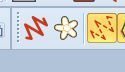
Om door het ontwerp te ‘reizen’, moet het icoontje Toon Steken op de View Taakbalk geactiveerd zijn (geel), en het icoontje Toon Kunstzinnige Weergave (zelfde taakbalk, helemaal links) uitgeschakeld zijn.
![]()
Je kunt nog op de ESC (escape) toets van je toetsenbord klikken, om er zeker van te zijn dat ‘Select object‘ ( te vinden in de Transformatie taakbalk, die is nog niet behandeld, maar je ziet het icoontje helemaal links onder de Canvas Toolbar staan) uitgeschakeld is.
Op dit moment wordt de naaldpositie van het motief dat op mijn werkblad staat aangegeven door een groot wit kruis (aanduiding naaldpositie), bij mij nu dus in het midden (zie foto met het motief van de bladeren hierboven). Dit is normaal gesproken te vinden bij het einde van het ontwerp.
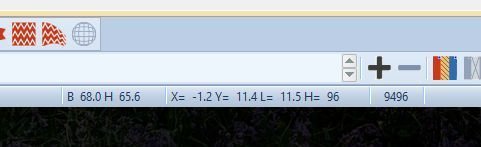
Het huidige aantal steken die bij dit motief gemaakt worden, staat op dit moment op de onderste balk, de Status Balk, rechtsonder in het beeldscherm. Daar staan nog meer aanduidingen, zoals afmeting bij breedte en hoogte motief (deze zou dan 6.8 x 6.8 cm worden, omdat ik de afmetingen in millimeters heb laten aangeven).
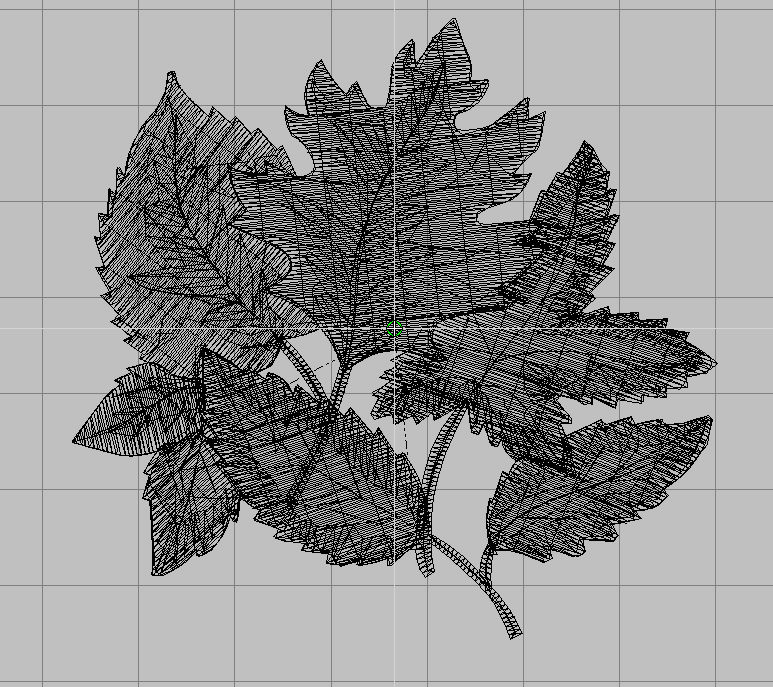
Als je naar het begin van het ontwerp wilt gaan, klik je op de HOME toets van je toetsenbord. Het witte kruis gaat naar de eerste steek, en het hele ontwerp verschijnt in het zwart. Als je nu door het ontwerp gaat ‘lopen’, zal deze aanduiding naaldpositie meereizen.
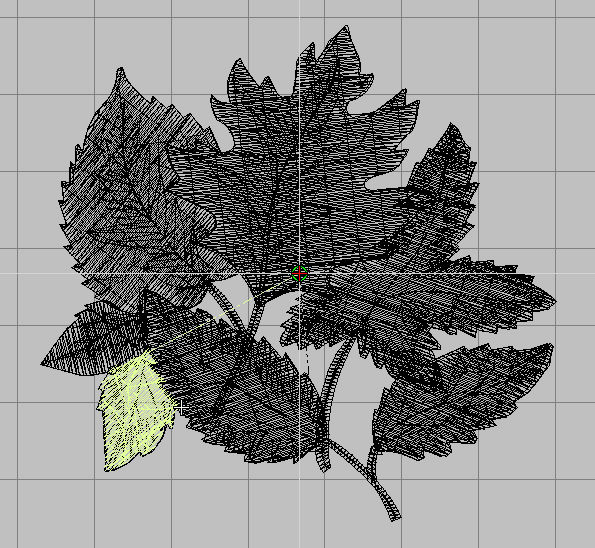
Om nu langs objecten of kleurenblokken te lopen, klik je op een icoontje Spring per Object, of Spring per Kleur en klik op het icoontje Vooruit. Op de foto hierboven zie je dat ik dat gedaan heb via Spring per Object, en linksonder wordt het kleine blaadje (groen) weergegeven.
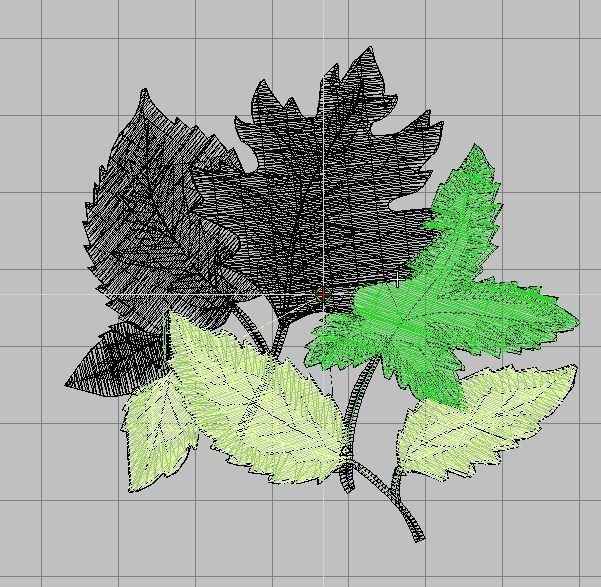
Klik ik nog een keer op ‘Vooruit‘, met nog steeds Spring per Object geselecteerd, dan verschijnt het tweede blaadje en hoe het geborduurd wordt… en nog een keer klikken, enzovoorts. Ik zie dan dat niet alleen de blaadjes op borduurvolgorde worden weergegeven, maar ook de details van nerven en randen op de blaadjes (want dat zijn ook objecten), met daarbij stap voor stap de witte kruizen die het begin en einde aangeven van positie/stapsteken. Geweldig, om dit zo te kunnen bekijken. Ik werk zo het hele motief af om de volgorde van borduren te bekijken, net zo lang tot het witte kruisje weer in het midden staat.. oftewel alle stappen zijn weergegeven. Ik kan dat ook in omgekeerde volgorde bekijken, door op ‘Terug’ te klikken.
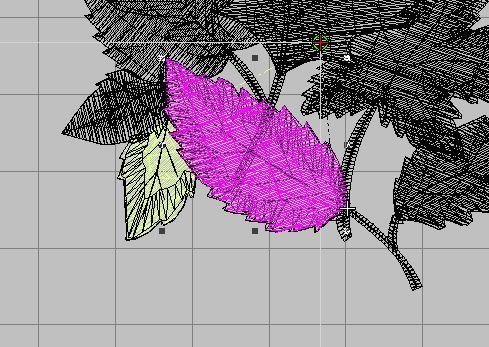
Nog een mogelijkheid om naar het volgende object te gaan: bij je toetsenbord klikken op Ctrl+T – dit gaat dan ook per stap. En klik dan op Shift+T om terug te gaan, weer stap voor stap.
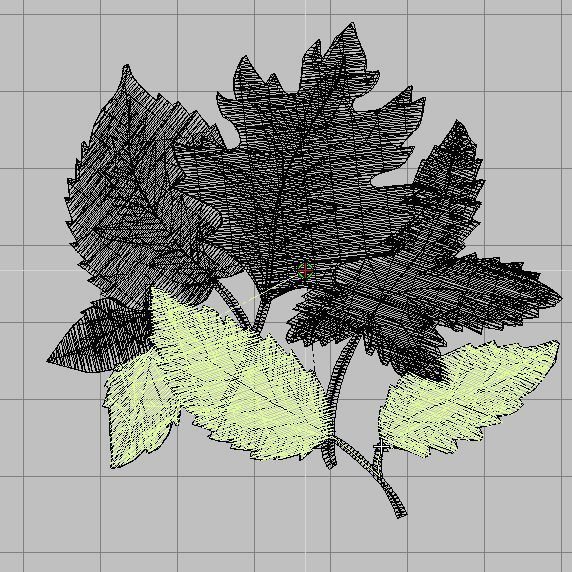
Om nu het effect van Spring per Kleur te bekijken, klik ik eerst weer op HOME op mijn toetsenbord, en het motief wordt weer zwart. Ook dan klik ik weer op ‘Vooruit’ en in één keer wordt de eerste groene kleur in zijn geheel weergegeven. Vervolgens klik ik nog een aantal keren op Vooruit, om de volgorde van kleuren van de rest te zien.
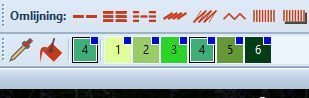
Als ik tegelijkertijd op de Statusbalk, helemaal onderaan links, kijk, zie ik de gebruikte kleuren staan, met elk hun nummer. Zo kun je natuurlijk ook kijken welke kleuren er gebruikt worden (de hoeveelheid, maar ook licht of donker). Het hokje dat omrand is met zwart, staat niet alleen bij het rijtje van kleuren op nummervolgorde, maar ook helemaal links van dat rijtje – zo zie je dat links kleur 4 staat aangegeven, daar een zwart vierkantje omheen gezet is, en hetzelfde is gedaan bij nummer 4 in het rijtje. Die kleur heb ik nl. zojuist ‘opgeroepen’, door ‘Vooruit‘ te gaan. Zo kan ik ook weer met ‘Terug‘ om in omgekeerde volgorde de kleurvolgorde van borduren te bekijken. Een snelle manier volgens mij om te zien met welk kleurnummer je bezig bent.
Op een andere manier naar de volgende kleur te gaan, klik je op je toetsenbord op Page Down. Klik op Page Up om weer terug te gaan.
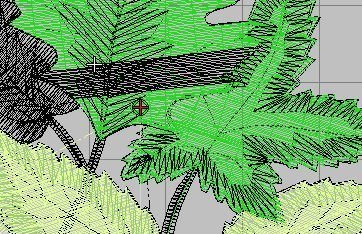
En wil je echt per stuk door de steken lopen? Gebruik dan de pijltoetsen van je toetsenbord. Je ziet er vier bij elkaar staan met elk hun eigen functie:
- Pijl omhoog – steken gaan per 10 vooruit
- Pijl naar beneden – steken gaan per 10 achteruit
- Pijl naar rechts – steken gaan per stuk/1 vooruit
- Pijl naar links – steken gaan per stuk/1 achteruit
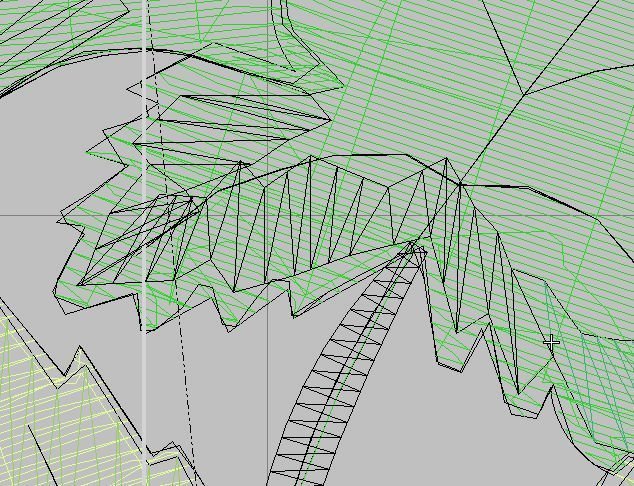
Maar dan ben je er nog niet: als je de Plus en Min toetsen van je toetsenbord gebruikt, ga je met 100 steken per keer vooruit of achteruit…. Ik heb wel het motief flink vergroot om te kijken hoe dat gaat… maar echt geweldig dat je bv. ziet dat een lange lijn uit twee steken bestaat, ipv. uit één steek. Zo leer je meer over een ontwerp en begrijp je beter hoe alles in elkaar zit.
Als je naar het einde van het motief wilt gaan, klik dan op de END toets van je toetsenbord (of gebruikt je Travel Taakbalk).
Laatste tip: als je buiten het zichtbare deel van het motief loopt, klik dan op de C toets van je toetsenbord, om de ‘huidige’ steek op het scherm te krijgen. Het zichtbare deel van het motief verschuift direct , je krijgt alles weer goed in beeld en je kunt verder.
Is het je opgevallen dat er één icoontje onbesproken is gebleven? Dat is het eerste icoontje ‘Selecteer tijdens het doorlopen’. Niet één keer is dat ‘actief’ geworden, tijdens het bekijken van deze Travel taakbalk. De werking hiervan zal ongetwijfeld nog een keer duidelijk worden, misschien komen jullie het tegen? Laat het me maar weten…. stoei maar lekker met de mogelijkheden van deze taakbalk.
Volgende keer weer een nieuwe taakbalk.
Borduurgroeten
Sylvia Kaptein
Sylvia’s Art Quilts Studio
www.sylviasartquilts.nl
[email protected]
 BERNINA Corporate Blog –
BERNINA Corporate Blog –
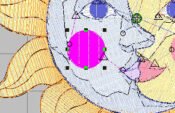

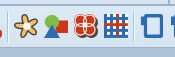
Ik zou dit leuk vinden om ook eens te proberen, Ik heb echter een Artista 640 met borduur software update 7. Mijn software is niet zo uitgebreid als op uw website en mijn machine ook niet. Ik vind het héél jammer dat versie 630/40 nooit meer genoemd wordt. Kan ik dit borduur blad ook maken..
Het borduurmotief staat in de borduurbibliotheek van V8. Ik weet niet of deze ook in de software 7 voorkomt, maar je kunt altijd kijken: bij mijn V8 heeft het motief ‘FM209.ART80. Misschien is het op die naam te vinden.